
Projektien kanssa työskenteleminen iPhonen iMoviessa
Projektiselain näyttää kaikki projektit yhdessä paikassa, ja se on paikka, jossa projekteja avataan muokkaamista, toistamista, jakamista tai poistamista varten.
Projektin avaaminen muokkausta varten
Kun olet iMovie-apissa
 iPhonessa, napauta projektia projektiselaimessa.
iPhonessa, napauta projektia projektiselaimessa.Napauta Muokkaa.
Vinkki: iPhone-malleissa, joissa on 3D Touch, paina kotivalikossa iMovie-kuvaketta, jolloin voit valita äskeisistä projekteista, tai valitse Uusi projekti.
Projektin toistaminen
Voit toistaa projektin milloin tahansa, jos esimerkiksi haluat katsoa sen alusta loppuun tai tarkistaa meneillään olevan työn edistymisen.
Kun olet iMovie-apissa
 iPhonessa, tee jokin seuraavista:
iPhonessa, tee jokin seuraavista:Jos työstät projektia: Napauta toistopainiketta
 . Projektien toisto aloitetaan aikajanassa olevasta toistopaikasta (valkoinen pystyviiva). Lopeta toisto napauttamalla keskeytyspainiketta
. Projektien toisto aloitetaan aikajanassa olevasta toistopaikasta (valkoinen pystyviiva). Lopeta toisto napauttamalla keskeytyspainiketta  .
. Projektiselaimessa: Näytä projektin tiedot napauttamalla projektia ja napauta sitten Toista koko näytöllä -painiketta
 . Jos työstät parhaillaan projektia, näytä Toista koko näytöllä -painike napauttamalla Valmis.
. Jos työstät parhaillaan projektia, näytä Toista koko näytöllä -painike napauttamalla Valmis.Projektin toisto alkaa alusta. Jos toistosäätimet eivät ole näkyvissä, näytä ne napauttamalla näyttöä. Palaa projektin tietonäyttöön napauttamalla Valmis (vasemmassa yläkulmassa).
Vinkki: iPhone-malleissa, joissa on 3D Touch, voit toistaa esikatselun painamalla projektiselaimessa projektia. Näytä lisävalintojen valikko pyyhkäisemällä ylös: Muokkaa, Jaa ja Poista.
Projektin nimeäminen uudelleen
Kun luot uuden projektin, iMovie määrittää sille oletusnimen. Tämä nimi voidaan muuttaa koska tahansa.
Kun olet iMovie-apissa
 iPhonessa, napauta projektia projektiselaimessa.
iPhonessa, napauta projektia projektiselaimessa.Napauta projektin tietonäytössä projektin nimeä. Näppäimistö tulee näkyviin.
Poista koko nimi kerralla napauttamalla Tyhjennä-painiketta
 tai delete-näppäimellä.
tai delete-näppäimellä. Kirjoita uusi nimi ja napauta sitten näppäimistöllä Valmis.
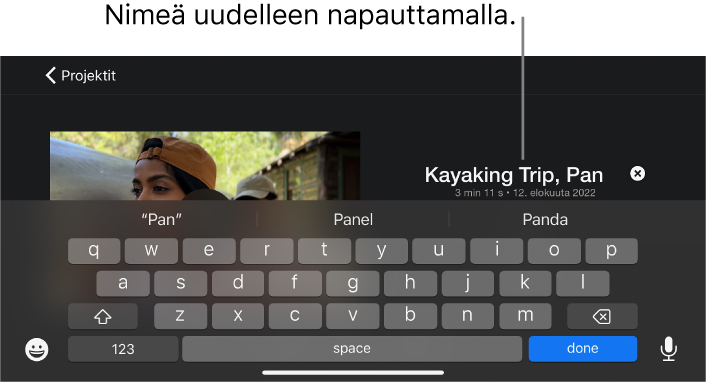
Projektin poistaminen
Kun poistat projektin, kaikki iMovieen kyseisen projektin muokkauksen aikana tallentamasi videoklipit ja kuvat säilyvät Kuvat-kirjastossa.
Videoklipit, jotka sisällytettiin tuodun projektin osana, poistetaan sen jälkeen, kun sekä projekti että sen Finderista tuotu kopio poistetaan.
Tärkeää: Jos Macissasi on asennettuna macOS Catalina 10.15 -versiota vanhempi versio, videoklipit, jotka sisällytettiin tuodun projektin osana, poistetaan sen jälkeen, kun sekä projekti että sen iTunesista tuotu kopio poistetaan.
Kun olet iMovie-apissa
 iPhonessa, napauta projektia projektiselaimessa.
iPhonessa, napauta projektia projektiselaimessa.Napauta projektin tietonäytössä Poista-painiketta
 ja napauta sitten Poista projekti (tai Poista traileri).
ja napauta sitten Poista projekti (tai Poista traileri).
Projektin monistaminen
Voit monistaa elokuvan tai trailerin tallentamalla sen laitteelle ja tuomalla sen sitten takaisin samaan laitteeseen.
Kun olet iMovie-apissa
 iPhonessa, napauta projektia projektiselaimessa.
iPhonessa, napauta projektia projektiselaimessa.Napauta Jaa-painiketta
 ja napauta sitten Vie projekti.
ja napauta sitten Vie projekti.Viennin aikana näytöllä näkyy etenemisen ilmaisin. Monistetun projektin nimi on sama kuin alkuperäisen, mutta siihen on lisätty versionumero (esimerkiksi Kauai Trail Biking 1).
Napauta Tallenna Tiedostoihin ja napauta sitten Omassa iPhonessa.
Napauta Tallenna ja sitten X ja palaa projektiselaimeen napauttamalla Projektit.
Napauta Lisää-painiketta
 ja napauta sitten Tuo projekti.
ja napauta sitten Tuo projekti.Napauta sen projektin nimeä, jonka juuri tallensit.